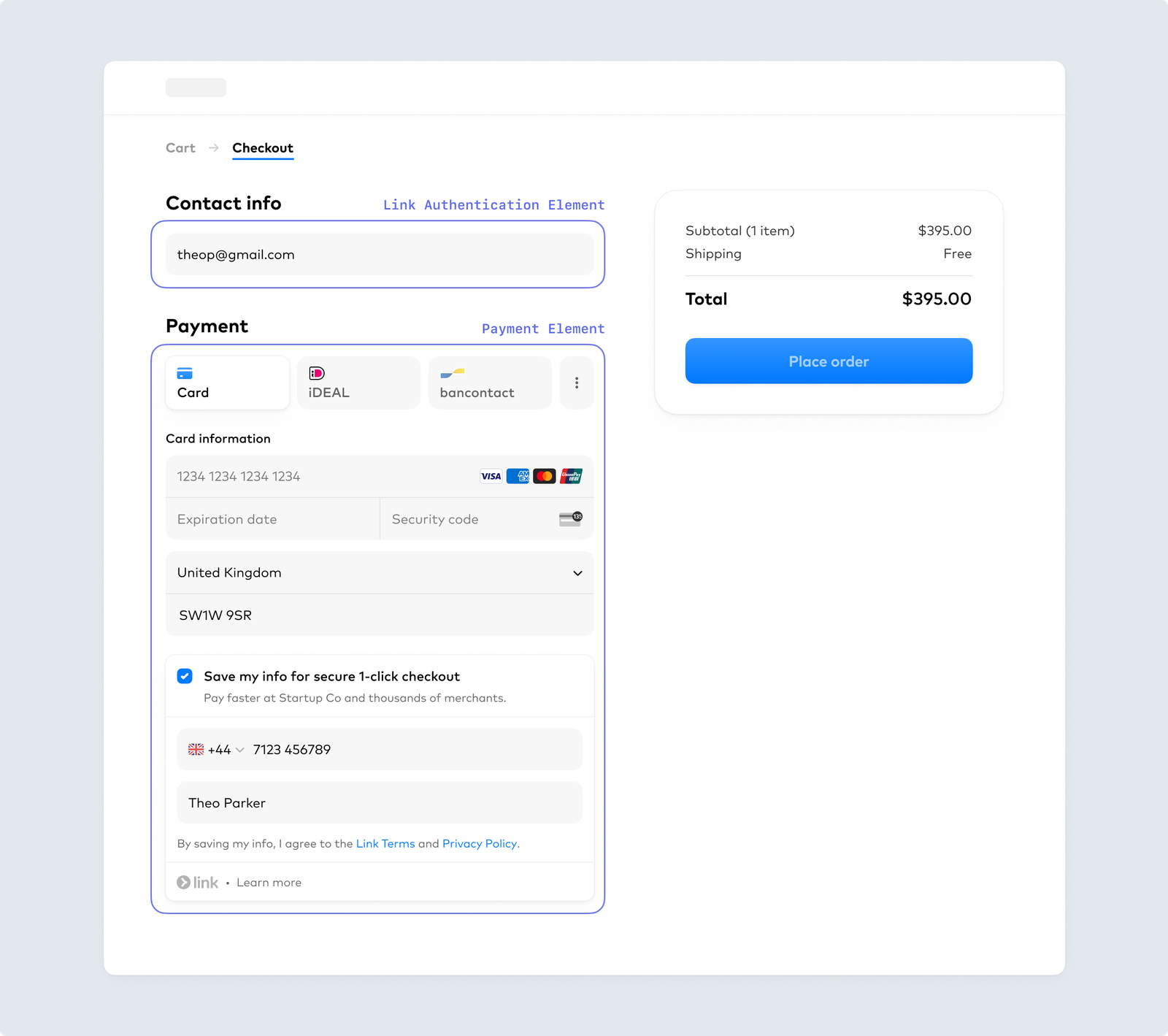Nutzerdefinierte Bezahlseite erstellen, die Link enthält
Integrieren Sie Link mit dem Payment Element oder Link Authentication Element.
In diesem Leitfaden erfahren Sie, wie Sie Zahlungen mit Link mit der Payment Intents API und entweder dem Payment Element oder dem Link Authentication Element annehmen können.
Es gibt drei Möglichkeiten, eine Kunden-E-Mail-Adresse für die Link-Authentifizierung und Registrierung zu sichern:
- E-Mail-Adresse übermitteln: Sie können mit defaultValues eine E-Mail-Adresse an das Payment Element übergeben. Wenn Sie die E-Mail-Adresse und/oder die Telefonnummer der Kundin/des Kunden bereits im Bezahlvorgang erfassen, empfehlen wir diesen Ansatz.
- E-Mail-Adresse erfassen: Sie können eine E-Mail-Adresse direkt im Payment Element erfassen. Wenn Sie die E-Mail-Adresse an keiner Stelle des Bezahlvorgangs erfassen, empfehlen wir diesen Ansatz.
- Link Authentication Element: Sie können das Link Authentication Element verwenden, um ein einziges E-Mail-Eingabefeld sowohl für die E-Mail-Erfassung als auch für die Link-Authentifizierung zu erstellen. Dies empfehlen wir, wenn Sie das Address Element verwenden.

Erfassen Sie eine Kunden-E-Mail-Adresse für die Link-Authentifizierung oder Registrierung
Stripe einrichtenServerseitig
Erstellen Sie zunächst ein Stripe-Konto oder melden Sie sich an.
Verwenden Sie unsere offiziellen Bibliotheken, um von Ihrer Anwendung aus auf die Stripe API zuzugreifen:
PaymentIntent erstellenServerseitig
Stripe verwendet ein PaymentIntent-Objekt, um Ihre Absicht darzustellen, eine Kundenzahlung einzuziehen. Dabei werden die Abbuchungsversuche und Zahlungsstatusänderungen während des gesamten Vorgangs dokumentiert.
Wenn Sie Kartendetails für die zukünftige Nutzung mit Setup Intents erfassen, listen Sie Zahlungsmethoden manuell auf, statt dynamische Zahlungsmethoden zu verwenden. Um Link ohne dynamische Zahlungsmethoden zu verwenden, aktualisieren Sie Ihre Integration so, dass link an payment_ übergeben wird.
Wenn Sie einen PaymentIntent erstellen, bieten Sie Ihren Kundinnen/Kunden dynamisch die relevantesten Zahlungsmethoden an, einschießlich Link, indem Sie dynamische Zahlungsmethoden verwenden. Um dynamische Zahlungsmethoden zu verwenden, fügen Sie den Parameter payment_ nicht ein. Sie können optional auch automatic_ aktivieren.
Hinweis
Wenn der Parameter payment_ in Ihrer Integration nicht festgelegt ist, werden einige Zahlungsmethoden automatisch aktiviert, einschließlich Karten und Wallets.
So fügen Sie mithilfe dynamischer Zahlungsmethoden Link zu Ihrer Elements-Integration hinzu:
- Aktivieren Sie in Ihrem Dashboard in den Einstellungen der Zahlungsmethoden Link.
- Wenn Sie über eine bestehende Integration verfügen, die Zahlungsmethoden manuell auflistet, entfernen Sie den Parameter payment_method_types aus Ihrer Integration.
Client-Geheimnis abrufen
Im PaymentIntent ist ein Client-Geheimnis enthalten, das auf dem Client verwendet wird, um Zahlungen sicher abzuschließen. Es gibt verschiedene Verfahren zum Übergeben des Client-Geheimnisses an den Client.
E-Mail-Adressen von Kundinnen/Kunden erfassen
Link authentifiziert eine Kundin/einen Kunden anhand der E-Mail-Adresse. Je nach Bezahlvorgang haben Sie folgende Möglichkeiten: Eine E-Mail an das Payment Element übergeben, diese direkt im Zahlung Element erfassen oder das Link Authentication Element verwenden. Stripe empfiehlt hier, eine Kunden-E-Mail-Adresse an das Payment Element zu übergeben, falls verfügbar.
Ihr Zahlungsformular einrichtenClientseitig
Jetzt können Sie Ihr nutzerdefiniertes Zahlungsformular mit den vorgefertigten Elements-Nutzeroberflächenkomponenten einrichten. Die Adresse Ihrer Zahlungsseite muss mit https:// statt http:// beginnen, damit Ihre Integration funktioniert. Sie können Ihre Integration ohne HTTPS testen. Aktivieren Sie HTTPS, wenn Sie bereit sind, Live-Zahlungen anzunehmen.
OptionalZusätzliche Kundendaten vorab ausfüllenClientseitig
Wenn Sie die Möglichkeit haben, die Kundendaten vorab einzugeben, können Sie den Bezahlvorgang weitergehend optimieren und die manuelle Dateneingabe reduzieren.
OptionalErscheinungsbild anpassenClientseitig
Nachdem Sie diese Elements zu Ihrer Seite hinzugefügt haben, können Sie ihr Erscheinungsbild an das übrige Design anpassen:

Erscheinungsbild Ihrer Elements anpassen
Zahlung an Stripe sendenClientseitig
Verwenden Sie stripe.confirmPayment, um die Zahlung mit den von Ihren Kundinnen und Kunden in den verschiedenen Elements-Formularen erfassten Daten abzuschließen. Stellen Sie eine return_url für diese Funktion bereit, um anzugeben, wohin Stripe Nutzer/innen nach Abschluss der Zahlung weiterleitet.
Ihre Nutzer/innen werden möglicherweise zunächst an eine zwischengeschaltete Seite, z. B. eine Bankautorisierungsseite, weitergeleitet, bevor Stripe sie zu der return_ weiterleitet.
Standardmäßig erfolgt bei Karten- und Bankzahlungen eine direkte Weiterleitung zur return_, wenn eine Zahlung erfolgreich ist. Wenn Sie keine Weiterleitung an die return_ wünschen, können Sie das Verhalten mithilfe von if_required ändern.
Die return_ entspricht einer Seite auf Ihrer Website, die den Zahlungsstatus des PaymentIntent liefert, wenn Sie die Rückgabeseite rendern. Wenn Stripe den Kunden/die Kundin an die return_ weiterleitet, können Sie die folgenden URL-Abfrageparameter verwenden, um den Zahlungsstatus zu überprüfen. Sie können auch Ihre eigenen Abfrageparameter anhängen, wenn Sie die return_ bereitstellen. Diese Abfrageparameter bleiben während des Weiterleitungsprozesses bestehen.
| Parameter | Beschreibung |
|---|---|
payment_ | Die eindeutige ID für den PaymentIntent |
payment_ | Das Client-Geheimnis des PaymentIntent-Objekts. |
OptionalAutorisierung und Erfassung trennenServerseitig
Link unterstützt die getrennte Autorisierung und Erfassung. Eine autorisierte Link-Zahlung muss innerhalb von 7 Tagen nach der Autorisierung erfasst werden. Andernfalls wird die Autorisierung automatisch storniert und Sie können diese Zahlung nicht erfassen.
Stripe anweisen, nur die Autorisierung durchzuführen
Um anzugeben, dass Sie Autorisierung und Erfassung trennen möchten, legen Sie capture_method beim Erstellen des PaymentIntent auf manual fest. Dieser Parameter weist Stripe an, nur den Betrag auf der Zahlungsmethode der Kundin/des Kunden zu autorisieren.
Die Gelder erfassen
Nach erfolgreicher Autorisierung wechselt der Status des PaymentIntent zu requires_. Um die autorisierten Gelder zu erfassen, führen Sie eine Erfassungsanfrage für den PaymentIntent durch. Standardmäßig wird der gesamte autorisierte Betrag erfasst. Sie können keinen höheren, aber einen niedrigeren Betrag erfassen.
Optional Autorisierung stornieren
Wenn Sie eine Autorisierung stornieren müssen, können Sie den PaymentIntent stornieren.
Ereignisse nach der Zahlung verarbeitenServerseitig
Stripe sendet ein payment_intent.succeeded-Ereignis, wenn die Zahlung abgeschlossen ist. Verwenden Sie einen Webhook, um diese Ereignisse zu empfangen, und führen Sie Aktionen aus, wie beispielsweise das Senden einer Bestellbestätigung per E-Mail, das Protokollieren des Verkaufs in der Datenbank oder das Starten eines Versand-Workflows.
Konfigurieren Sie Ihre Integration so, dass diese Ereignisse überwacht werden, statt auf einen Callback vom Client zu warten. Wenn Sie auf einen Callback vom Client warten, können die Kund/innen das Browserfenster schließen oder die App beenden, bevor der Callback erfolgt ist. Wenn Sie Ihre Integration so einrichten, dass sie asynchrone Ereignisse überwacht, können Sie verschiedene Arten von Zahlungsmethoden mit einer einzelnen Integration akzeptieren.
Neben der Abwicklung des payment_-Ereignisses können Sie auch zwei andere wichtige Ereignisse verarbeiten, wenn Sie Zahlungen mit dem Payment Element erfassen:
| Ereignis | Beschreibung | Aktion |
|---|---|---|
| payment_intent.succeeded | Wird von Stripe gesendet, wenn Kund/innen eine Zahlung erfolgreich abgeschlossen haben. | Senden Sie den Kund/innen eine Auftragsbestätigung und erledigen Sie die Ausführung der Bestellung. |
| payment_intent.payment_failed | Wird von Stripe gesendet, wenn Kund/innen versucht haben, eine Zahlung durchzuführen, die Zahlung aber nicht erfolgreich war. | Wenn eine Zahlung von processing zu payment_ übergegangen ist, bieten Sie den Kund/innen einen weiteren Zahlungsversuch an. |
Integration testen
Vorsicht
Speichern Sie keine echten Nutzerdaten in Link-Konten der Sandbox. Behandeln Sie sie so, als seien sie öffentlich verfügbar, da diese Testkonten an Ihren veröffentlichbaren Schlüssel gebunden sind.
Derzeit funktioniert Link nur mit Kreditkarten, Debitkarten und qualifizierten Käufen über US-Bankkonten. Link erfordert eine Domain-Registrierung.
Sie können Sandbox-Konten für Link mit jeder gültigen E-Mail-Adresse erstellen. Die folgende Tabelle zeigt die festen einmaligen Passcode-Werte, die Stripe für die Authentifizierung von Sandbox-Konten akzeptiert:
| Wert | Ergebnis |
|---|---|
| Alle anderen 6 Ziffern, die unten nicht aufgeführt sind | Erfolgreich |
| 000001 | Fehler, Code ungültig |
| 000002 | Fehler, Code abgelaufen |
| 000003 | Fehler, maximale Anzahl an Versuchen überschritten |
Informationen zum Testen bestimmter Zahlungsmethoden finden Sie in den Beispielen für das Testen von Zahlungselementen.
Mehrere Finanzierungsquellen
Da Stripe zusätzliche Unterstützung für Finanzierungsquellen bietet, müssen Sie Ihre Integration nicht aktualisieren. Stripe unterstützt diese automatisch mit der gleichen Transaktionsabwicklungszeit und den gleichen Garantien wie bei Karten- und Bankkontozahlungen.
Kartenauthentifizierung und 3D Secure
Link unterstützt die 3D Secure 2 (3DS2)-Authentifizierung für Kartenzahlungen. 3DS2 erfordert, dass Kundinnen/Kunden beim Bezahlen einen zusätzlichen Verifizierungsschritt beim Kartenaussteller durchführen. Für Zahlungen, die erfolgreich mit 3D Secure authentifiziert wurden, gilt eine Haftungsverlagerung.
Um die Abläufe für 3DS2-Authentifizierungsanfragen mit Link in einer Sandbox auszulösen, verwenden Sie die folgende Testkarte mit beliebigen Prüfziffern/CVCs, Postleitzahlen und zukünftigem Ablaufdatum: .
In einer Sandbox zeigt der Authentifizierungsprozess eine simulierte Authentifizierungsseite an. Auf dieser Seite können Sie die Zahlung autorisieren oder stornieren. Bei der Autorisierung der Zahlung wird eine erfolgreiche Authentifizierung simuliert und Sie werden an die angegebene Rückgabe-URL weitergeleitet. Durch Klicken auf die Schaltfläche Fehler wird ein erfolgloser Authentifizierungsversuch simuliert.
Weitere Details finden Sie auf der Seite 3D Secure-Authentifizierung.
Hinweis
Beim Testen von 3DS-Abläufen lösen nur Testkarten für 3DS2 die Authentifizierung bei Link aus.
OptionalVon Kundinnen/Kunden gespeicherte Daten anzeigenServerseitigClientseitig
In addition to displaying your own saved addresses and payment methods for a customer, you can display their Link-saved data.
If a customer has more than one saved payment method, Stripe displays the three most recently used cards saved to the Customer object in addition to any payment methods the customer has saved with Link.
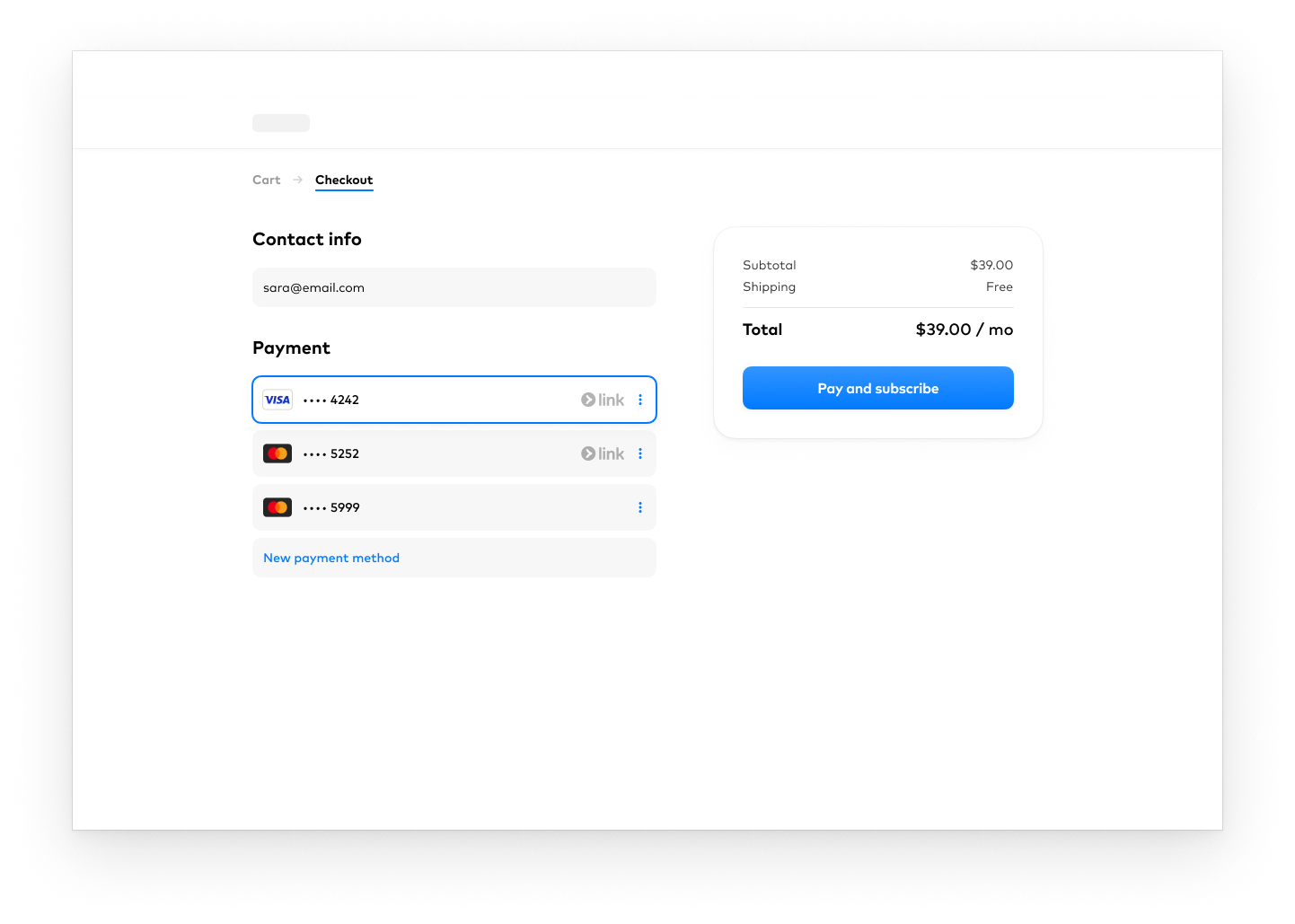
Erstellen Sie dazu einen temporären Schlüssel und senden Sie ihn zusammen mit der Kunden-ID an Ihr Frontend. Die Informationen im customer-Objekt sind vertraulich. Sie können nicht direkt in Stripe.js abgerufen werden. Ein temporärer Schlüssel gewährt vorübergehenden Zugriff auf customer-Daten.
Rufen Sie auf der Client-Seite customerOptions mit clientSecret ab.
(async () => { const response = await fetch('/secret'); const {clientSecret, customerOptions} = await response.json(); })
Übergeben Sie dann die Werte customerOptions. und customerOptions. an die Option customerOptions in der Elements-Gruppe. Sie müssen beim Laden der Stripe-Instanz auch das Beta-Flag elements_ übergeben.
OptionalLink-Zahlungsmethoden speichernServerseitigClientseitig
Sie können Link-Zahlungsmethoden für zukünftige Off-Session-Zahlungen oder Abonnements speichern, aber nicht für zukünftige On-Session-Zahlungen. Dafür müssen Sie sie einem/einer Kund/in hinzufügen. Erstellen Sie ein customer-Objekt, wenn Ihr/e Kund/in ein Konto bei Ihrem Unternehmen anlegt. Geben Sie dann den/die customer bei der Erstellung Ihres PaymentIntent an.
Wenn neue Kund/innen die erste Transaktion mit Ihrem Unternehmen führen, erstellen Sie ein customer-Objekt in Stripe, um ihre Daten für die zukünftige Verwendung zu speichern.
In der neuesten API-Version ist die Angabe des Parameters automatic_ optional, da Stripe diese Funktionalität standardmäßig aktiviert.
Wenn Sie das Kundenkonto wieder belasten möchten, verwenden Sie den/die customer und die resultierende PaymentMethod-ID, um einen neuen PaymentIntent zu erstellen. Legen Sie off_session auch auf true fest. Dies hat zur Folge, dass der PaymentIntent einen Fehler ausgibt, wenn eine Authentifizierung erforderlich ist und der Kunde/die Kundin nicht aktiv Ihre Seite oder App nutzt.
Stripe Ihren Kundinnen/Kunden anzeigen
Stripe erfasst Informationen über Kundeninteraktionen mit Elements , um Ihnen Dienste bereitzustellen, Betrug vorzubeugen und seine Dienste zu verbessern. Dies umfasst auch die Verwendung von Cookies und IP-Adressen, um zu ermitteln, welche Elements ein/e Kund/in während einer einzelnen Checkout-Sitzung gesehen hat. Sie sind dafür verantwortlich, alle Rechte und Zustimmungen offenzulegen und einzuholen, die Stripe benötigen, um Ihre Daten auf diese Weise zu nutzen. Weitere Informationen finden Sie in unserem Datenschutzcenter.